本ドキュメントでは、HyperFlex Edge クラスタの HX220c M5 に搭載されている mLOM の交換手順を説明いたします。
[交換対象パーツPID]
UCSC-MLOM-C25Q-04=
[作業前確認]
(お客様作業)
(FE 作業)
- CIMCの[シャーシ]タブで[障害とログ]メニューを選択し、右画面の[障害の概要]を確認して、発生しているFaultを確認します。こちらのFaultについては後ほど確認するため、念のためコード(Fxxxx)メモしておいて下さい。
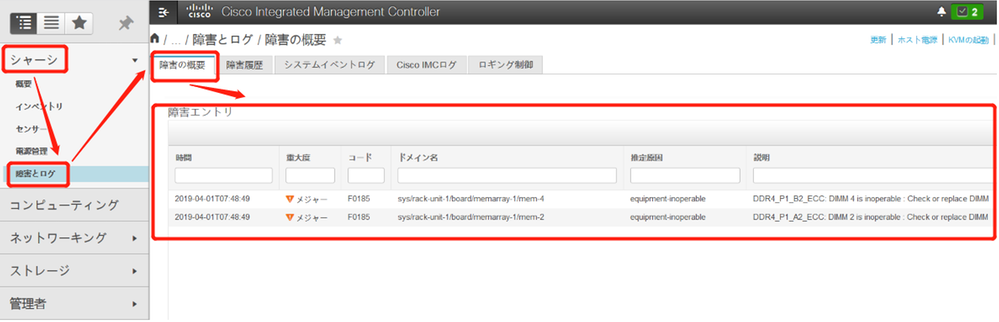
[ネットワーキング] メニュー配下の[アダプタカードMLOM]を選択し、右画面の [全般] で対象のVIC の Firmware バージョンを確認します。
バージョンを確認するには、サーバを起動しておく必要があります。

(FE 作業)
[交換手順]
1. ホスト シャットダウン
- (お客様作業)作業対象のホスト上で動作している仮想マシン(コントローラーVMは除く)を、別のホストへ移動しておきます。
- (FE 作業)以下のドキュメントのステップ1から4の操作を行って、対象ホストをメンテナンスモードにします。
[HyperFlex] メンテナンスモード設定手順(HX Connect版)
https://community.cisco.com/t5/-/-/ta-p/4010929
- (お客様作業)ホストをシャットダウンします。
2. ロケータ LED 点灯
(お客様作業)
作業対象特定のために、CIMCの以下のメニューで[ロケータLED] を点灯してください。

3. パーツ交換
(FE 作業)
- ケーブルやディスクなどのパーツを同じ場所へ接続・搭載できるように、マーキングをしてください。
- 機器の主電源が off (スタンバイ電源モード = LEDがオレンジ)であることを確認します。



- サーバ背面の電源ケーブルやネットワークケーブルを全て抜きます。
- サーバをラックから引き出します。
- 以下の図を参考に②のロックを開放し、そのまま①のラッチを引き上げて天板を外します。
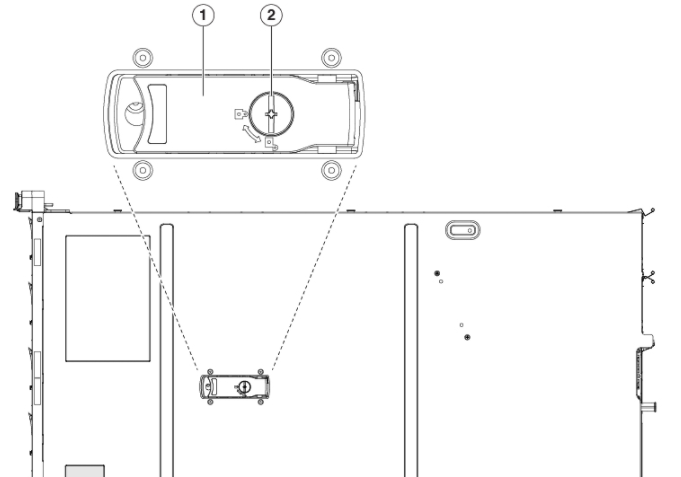
- 以下の図を参考に mLOM の位置を確認します。mRAIDライザーの下に搭載されているため、まずこれを外す必要があります。

mRAID ライザーの取り外し方は、以下をご参照ください。
mRAID ライザー(ライザー 3)の交換
- mRAIDライザーを取り外すとmLOMにアクセス可能となるので、mLOMをマザーボードから取り外します。

mLOMカード上のネジを緩め、マザーボード上のmLOMスロットから水平方向にmLOMカードを引き抜きます。


-
新しいmLOMカードをマザーボードに取り付けます。mLOMカードを水平に保ちながら、マザーボード上のスロットにしっかり差し込み、ネジを締め固定します。

-
手順7で外した、コンポーネントを元通りに取り付けます。
- 天板を元に戻し、サーバをラックに戻します。
- サーバ背面のネットワークケーブルを元の通りに接続します。その後、電源ケーブルを元の通りに接続します。
-
Host Upgrade Utility(HUU)を用いて、mLOMのFirmwareを交換前のバージョンと合わせます。
バージョンのアップデート方法は、以下のドキュメントを参照にしてください。
UCS C-Series HUU によるアップグレード方法 (CIMC version 4.x)
https://community.cisco.com/t5/-/-/ta-p/3730478
4. 交換後の状態確認とバックアップのリストア
(FE 作業)
- CIMC GUI にアクセスし、[シャーシ] タブ -> [インベントリ]-> [Cisco VIC アダプタ]タブ を確認し、交換したmLOMカードが正常に認識されているか、Firmwareバージョンが元通りであることを確認します。

- CIMCの[シャーシ]タブで[障害とログ]メニューを選択し、右画面の[障害の概要]を確認して、新しくFaultが発生していないことを確認します。

- お客様作業 (FE 作業後)
mLOM(VIC) の設定をリストアします。リストアには、本作業前に予め取得したバックアップファイルを使用します。
UCS Cシリーズ VIC設定のバックアップとリストア方法
https://supportforums.cisco.com/ja/document/11937811
5. ホスト起動
- (お客様作業)ESXi を起動します。
- (FE 作業)以下のドキュメントのステップ5の操作を行って、対象ホストのメンテナンスモードを終了します。
メンテナンスモード設定手順
https://community.cisco.com/t5/-/-/ta-p/4010929
- (FE作業) 起動後確認として、再度 CIMC UI の [シャーシ] タブで [障害とログ] メニューを選択し、右画面の [障害の概要] を確認して、新しくFaultが発生していないことを確認します。
[クラスタの正常性確認]
以下のドキュメントを参照して、HX クラスタが正常な状態に戻っているかどうか確認します。
[HyperFlex] HX Connect から HX クラスタの正常性確認方法
https://community.cisco.com/t5/-/-/ta-p/3912789
[参考資料]
CiscoHX220c M5HyperFlexノードインストールガイド(ハイブ リッド、オールフラッシュ、& All-NVMe モデル)
Cisco UCS C220 M5 Server Installation and Service Guide